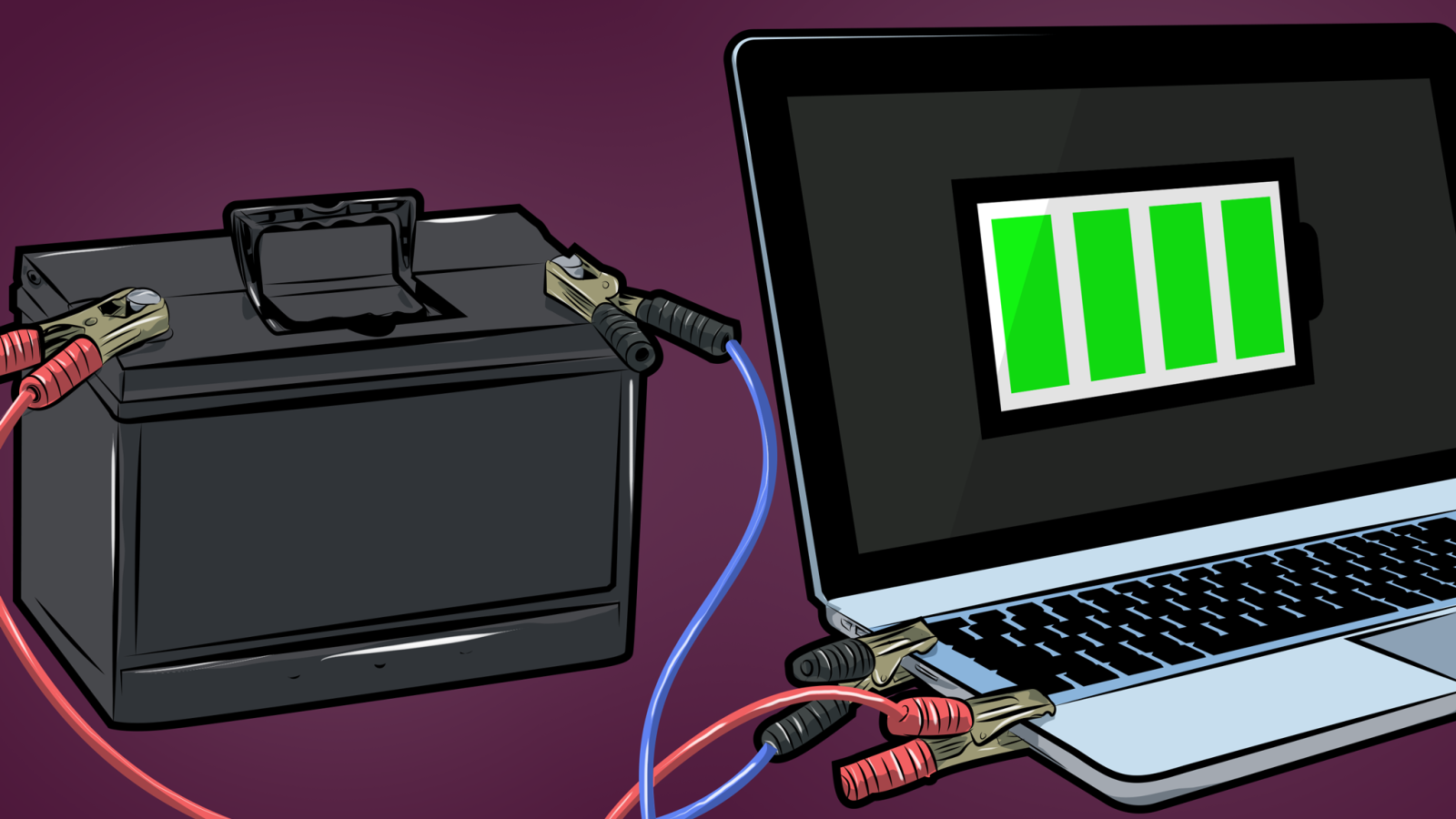
10 meilleures façons de prolonger la vie de la batterie de votre ordinateur portable
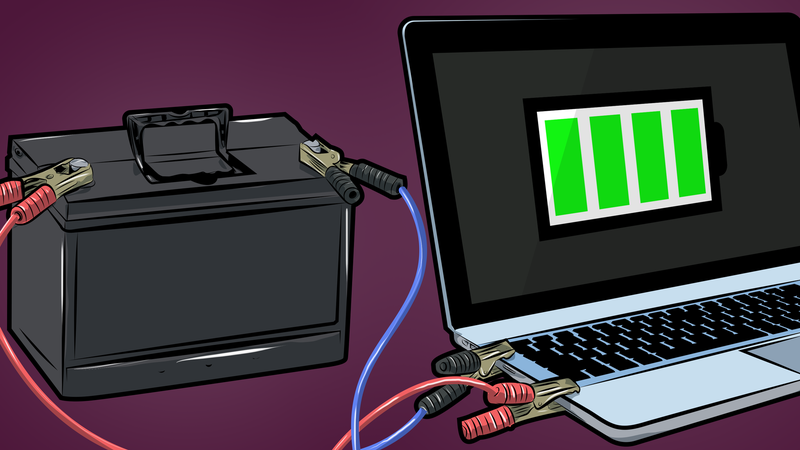
Il n’ya rien de bon de manquer de jus lorsque vous essayez d’achever vos tâches et d’être incapable de trouver une prise pour recharger votre batterie entre-temps. Si vous travaillez en déplacement, voici quelques astuces simples pour prolonger la durée de vie de la batterie de votre ordinateur portable, qu’elle soit serrée ou avant de quitter la maison.
Contenus
10. Ajustez vos options d'économie d'énergie intégrées

Tout d’abord, la solution la plus simple: familiarisez-vous avec les fonctionnalités de gestion de l’alimentation de votre ordinateur portable. Dans Windows, il s’agit des «Options d’alimentation» que vous pouvez afficher en appuyant sur Démarrer et en tapant cela. Dans macOS, il s’agit des Préférences Système sous Économiseur d’énergie. Ne les négligez pas et ne présumez pas que les valeurs par défaut sont conçues pour vous faire économiser du jus. Si vous savez que vous irez avec votre ordinateur portable, dites-lui de boire le moins possible de courant avant de partir, afin que vous n'ayez pas à réduire votre travail une fois que vous êtes déjà sorti.
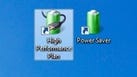
Basculer les plans de gestion de l'alimentation avec un raccourci clavier
Avez-vous déjà eu envie de passer rapidement du mode Haute performance au mode Économiseur d'énergie pour économiser…
Lire la suite
Mieux encore, vous pouvez facilement basculer ces fonctions avec une touche de raccourci (au moins sous Windows) et personnaliser le moment et la manière dont votre ordinateur portable vous avertit de votre batterie afin que vous ne soyez jamais pris au dépourvu.

Comment personnaliser les avertissements relatifs à la batterie de votre ordinateur (et éviter la mort surprise de l'ordinateur portable)
Nous étions tous déjà passés par là: vous sortez avec votre ordinateur portable, absorbé par votre travail, quand…
Lire la suite
9. Utilisez les outils de maintenance de la batterie du fabricant de votre ordinateur portable

Selon le fabricant de votre ordinateur portable, ils peuvent inclure ou proposer des outils de maintenance de la batterie qui peuvent vous en dire beaucoup sur la santé de votre batterie, ainsi que leurs recommandations pour prolonger sa durée de vie maximale. Par exemple, Sony et Lenovo utilisent tous les deux des panneaux de maintenance de la batterie ou leurs propres utilitaires, en fonction de la version de Windows que vous utilisez.
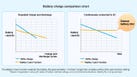
Prolonger la durée de vie de la batterie d'un ordinateur portable avec les paramètres d'entretien de la batterie de votre système
Bien que vous ne puissiez pas empêcher la batterie de votre ordinateur portable de se dégrader, il existe plusieurs façons…
Lire la suite
C’est ici que l’on trouvera le mot de la fin sur des sujets d’actualité tels que le calibrage de la batterie et la fréquence à laquelle vous devez laisser votre batterie se décharger complètement (ou inversement, la fréquence à laquelle vous devriez la recharger complètement.) Toujours mieux de prendre conseil auprès de la source .
8. Procurez-vous un moniteur de batterie pour mieux comprendre les charges, les cycles et la durée de vie restante

Si votre fabricant ne dispose pas d’outil de maintenance de batterie spécifique, ou si vous l’avez effacé lors de votre dernière installation propre ou de décapage de votre ordinateur, tout n’est pas perdu. Un certain nombre d’utilitaires gratuits peuvent vous dire tout ce que vous voulez savoir sur la batterie de votre ordinateur portable, quel que soit son auteur (y compris vous, propriétaires de MacBook.)

Que dois-je faire lorsque la batterie de mon ordinateur portable ne dure pas aussi longtemps qu'avant?
Cher Lifehacker,
La batterie de mon ordinateur portable ne dure plus très longtemps. Comment puis-je dire ce qui est…
Lire la suite
Les utilisateurs de macOS peuvent essayer Battery Health, tandis que les utilisateurs de Windows peuvent essayer BatteryCare, deux solutions que nous avons déjà mentionnées. Vous pouvez également consulter BatteryBar pour Windows, SuperbarMonitor pour macOS ou BatteryDiag pour macOS, pour en nommer quelques-unes. Les meilleures options ne remplaceront pas simplement les statistiques de batterie intégrées, elles vous montreront également des informations de précision, telles que le nombre de cycles de charge de la batterie dans sa vie, son point précis dans un cycle de charge, et offrent des conseils sur la presser plus de jus de celui-ci, avec des outils qui vont aider.
7. Réduisez la luminosité lorsque vous êtes en déplacement

Si vous êtes déjà en déplacement et que vous recherchez une batterie qui ne se rendra peut-être pas à la prochaine prise à laquelle vous aurez accès, la première chose à faire est de couper l’alimentation du plus grand puits d’alimentation de votre ordinateur portable: l’écran. Évidemment, lorsque votre ordinateur portable n’est pas utilisé, il dormira, mais lorsqu’il sera utilisé, vous pourrez économiser un peu d’argent en gardant la luminosité de l’écran aussi faible que possible (tout en restant utilisable, bien sûr). Sous Windows, vous pouvez même envisager de désactiver la luminosité adaptative et de la contrôler vous-même.
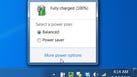
Comment maximiser la durée de vie de la batterie de votre ordinateur portable Windows
Vous avez donc oublié votre cordon d’alimentation pour vous rendre à une réunion importante ou au café. Nous avons…
Lire la suite
Cela revient souvent dans des guides comme celui-ci, et bien que ce soit certainement utile, ce n’est pas une fin en soi. Garder votre écran si sombre que vous pouvez à peine voir peut vous permettre de gagner quelques minutes de batterie utilisable, mais cela ne vous donnera pas l’heure supplémentaire dont vous aurez besoin avant de revenir au bureau, ni de vous faire oublier d’avoir oublié de recharger pendant la nuit. Considérez cela comme une mesure d'urgence.
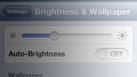
Combien de luminosité affecte réellement la vie de votre batterie
Ce n'est un secret pour personne que l'atténuation de l'affichage sur votre smartphone, ordinateur portable ou tablette va…
Lire la suite
6. Keep it cool
La chaleur tue la batterie, et elle ne tue pas seulement sa durée de vie à court terme, elle raccourcira également la santé à long terme de votre batterie. Nous en avons déjà parlé à plusieurs reprises, mais il est utile de garder votre ordinateur portable aussi cool. dans la mesure du possible, ou du moins évitez de limiter le débit d'air lorsque vous l'utilisez en déplacement. Prenez un tour de bureau, gardez le dos un peu surélevé si les ventilateurs sont au fond et évitez de surcharger les côtés ou le dos.

Gardez votre ordinateur portable au frais avec un carton à œufs
Si vous avez un besoin urgent de refroidir votre ordinateur portable et que vous ne voulez pas dépenser…
Lire la suite
Nous vous avons montré comment fabriquer des glacières pour ordinateurs portables, allant des cartons à œufs aux bouteilles d’eau, en passant par les supports de cuisson et les plateaux à ordinateur portatifs élégants. Choisissez votre arme, faites-en quelque chose de suffisamment portable pour l'emporter avec vous, et votre batterie appréciera vos efforts.

Le plateau pour ordinateur portable bricolage garde votre ordinateur au frais et ne brûle pas les jambes
Beaucoup d'entre nous soutenons les ordinateurs portables sur des couvertures ou des oreillers pour éviter la chaleur, mais ceux-ci obstruent inévitablement l'air…
Lire la suite
5. Évitez les décharges complètes

Nous n'allons pas nous lancer dans un débat sur le point de savoir s'il est sain ou malsain de laisser une batterie se décharger complètement, puis de la recharger – c'est pour un autre jour. Cependant, une chose est sûre: la plupart des batteries ont un nombre fini de cycles de charge, après quoi leur efficacité est considérablement amoindrie.

À quelle fréquence devrais-je charger la batterie de mon gadget pour prolonger sa durée de vie?
Cher Lifehacker, Quel est le problème avec les batteries lithium-ion (celles que l'on trouve dans les smartphones et…
Lire la suite
Au-delà de cela, le simple problème de laisser la batterie mourir complètement et de devoir la recharger au point de permettre à votre appareil de fonctionner à nouveau est déjà assez compliqué pour que cela ne vaut probablement pas la peine, de toute façon. Si votre batterie est épuisée, fermez l'ordinateur portable et arrêtez-vous ensuite. Ne laissez pas la batterie mourir complètement.
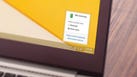
Gardez la batterie de votre ordinateur portable en parfait état grâce à ces conseils pratiques
Que ce soit par un logiciel, par des soins généraux ou en prenant des précautions de sécurité supplémentaires,…
Lire la suite
4. Tuer les applications et les processus gourmands en énergie

En plus de minimiser la luminosité de l’écran de votre ordinateur portable, un autre réglage vous permettra d’économiser de l’énergie à la fois sont low consiste à tuer toutes les applications ou outils gourmands en énergie qui s'exécutent en arrière-plan pendant que vous travaillez. C’est un autre vieux conseil, remontant à l’époque où de nombreux processus d’arrière-plan risquaient de surcharger le pouvoir – plus qu’aujourd’hui, en réalité -, mais cela vaut toujours la peine de garder un œil dessus.
Cette règle est beaucoup plus importante sur les appareils mobiles tels que les smartphones et les tablettes que Windows et macOS, mais la dernière chose que vous souhaitiez vraiment quand vous avez une heure de travail à faire avec une autonomie de 45 minutes, est de découvrir que vous avez déjà Une application torrent s'estompant en arrière-plan pendant tout ce temps, ou vous utilisiez tranquillement Photoshop parce que vous n'aviez pas arrêté après l'avoir fini.
3. Tuez aussi le matériel gourmand en énergie

Outre les applications gourmandes en énergie, si vous essayez de profiter autant que possible de la batterie de votre équipement lorsque vous êtes en déplacement, il est utile de désactiver tout matériel ou fonctionnalités inutiles. Ce serait le bon moment pour désactiver le Wi-Fi sauf si vous en avez besoin, ou Bluetooth pour cette question. Ne soyez pas fous en désactivant chaque petite fonctionnalité matérielle que vous avez juste pour marquer un peu plus de temps, mais si vous êtes en déplacement et n'avez pas besoin de certaines de ces fonctionnalités gourmandes en énergie, désactivez-les.
2. Utilisez Hibernate, pas seulement le sommeil, autant que possible

Vous pourriez être tenté de simplement fermer l’écran de votre ordinateur portable chaque fois que vous ne l’utilisez pas pour économiser autant de batterie que vous le pouvez. C’est une bonne idée si vous le rouvrez plus tard, mais si vous le pouvez, utilisez plutôt le mode Veille prolongée. La différence est simple: en veille prolongée, votre ordinateur portable n’utilise pas du tout l’alimentation électrique, tandis qu’en veille, il boit toujours de l’énergie, mais beaucoup moins.
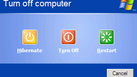
Hibernate vs. Standby
Quick: Quelle est la différence entre mettre votre PC en mode Veille prolongée ou Hibernate? Oui, nous…
Lire la suite
C'est une vieille distinction, un peu moins importante grâce à la gestion de l'alimentation moderne dans Windows 8 et 10 (macOS ne fait pas vraiment de distinction.) Cela ne fera pas de différence pendant de courtes périodes, mais si votre ordinateur portable Pendant un certain temps entre deux sessions de travail, utiliser le mode hibernation au lieu de dormir peut vous faire économiser du temps, même sur les tablettes Windows. Oh, et si vous ne savez pas exactement où se trouvent les options de veille en veille prolongée ou hybride dans Windows 8 ou 10, cet excellent guide de How-To Geek explique tout, et où les activer (c'est aussi la capture d'écran ci-dessus).
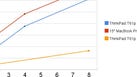
Quelle est la durée de vie de la batterie en mode veille?
Chaque milliwatt d'énergie est précieux. C'est pourquoi certains hésitent à démarrer rapidement, mais…
Lire la suite
1. Tuez ces onglets ou essayez un autre navigateur

Celui-ci pourrait ne pas intéresser de nombreuses personnes, mais votre navigateur Web est probablement l'application ou l'outil le plus gourmand en énergie que vous utilisez, et plus de quelques développeurs de navigateurs le savent bien. Tout d'abord, si vous êtes du genre à ouvrir un milliard d'onglets tout le temps, familiarisez-vous avec la façon de les gérer facilement ou essayez un add-on comme The Great Suspender, qui peut les décharger de la mémoire lorsqu'ils ne sont pas utilisés, ce qui permet également économise votre batterie.
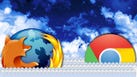
Maîtrisez les onglets de votre navigateur avec ces astuces et extensions
Il y a une joie étrange à garder 20 onglets ouverts et à prétendre que vous avez la capacité de…
Lire la suite
Nous ne plaisantons pas ici: ouvrez les onglets de votre navigateur, surtout beaucoup d’entre eux, et buvez du jus. En les gardant en mémoire ou fermés, vous obtiendrez un surplus de ressources pour d'autres tâches que vous devez faire.
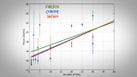
Comment les onglets de navigateur ouverts affectent votre vie de batterie
Nous savons tous que nous ne devrions probablement pas utiliser un million d'onglets à la fois, simplement…
Lire la suite
Dans le pire des cas, vous pourriez envisager d’utiliser un autre navigateur Web. Nous savons que tout le monde aime Chrome ou Firefox, voire Safari – mais les meilleurs navigateurs pour la vie de la batterie sont réellement Edge dans Windows (au sérieux!) Et Opera dans Windows et macOS. Les deux gèrent un peu mieux la mémoire et Opera dispose même d’un mode basse consommation conçu pour maintenir la batterie de votre ordinateur portable plus longtemps. Poor Chrome est juste un tueur, même si je l’utilise pour écrire cet article. Quoi qu'il en soit, considérez votre navigateur – cela fait probablement la plus grande différence.

Le mode d'économie d'énergie d'Opera réduit le temps de batterie pour une navigation plus longue sur un ordinateur portable
Windows / Mac / Linux: Opera a déployé une autre mise à jour de son navigateur, introduisant cette fois…
Lire la suite
Illustration de Sam Woolley. Photos supplémentaires de Cheong Fong Lieuw, Pete Markham, How-To Geek, Tandyman100 et youmat.